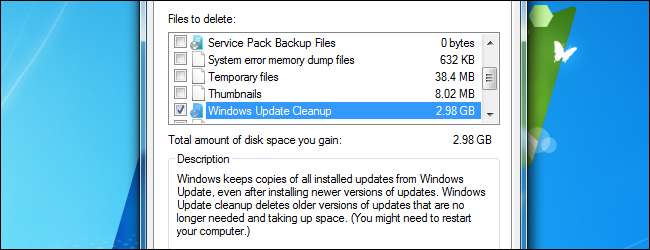
La carpeta WinSXS en C: \ Windows \ WinSXS es enorme y continúa creciendo cuanto más tiempo tiene Windows instalado. Esta carpeta acumula archivos innecesarios con el tiempo, como versiones antiguas de componentes del sistema.
Esta carpeta también contiene archivos para componentes de Windows desinstalados y deshabilitados. Incluso si no tiene un componente de Windows instalado, estará presente en su carpeta WinSXS, ocupando espacio.
Por qué la carpeta WinSXS se vuelve demasiado grande
La carpeta WinSXS contiene todos los componentes del sistema de Windows. De hecho, los archivos de componentes en otras partes de Windows son solo enlaces a archivos contenidos en la carpeta WinSXS. La carpeta WinSXS contiene todos los archivos del sistema operativo.
Cuando Windows instala actualizaciones, coloca el nuevo componente de Windows en la carpeta WinSXS y mantiene el componente antiguo en la carpeta WinSXS. Esto significa que cada actualización de Windows que instala aumenta el tamaño de su carpeta WinSXS. Esto le permite desinstalar las actualizaciones del sistema operativo desde el Panel de control, lo que puede ser útil en el caso de una actualización con errores, pero es una función que rara vez se usa.
RELACIONADO: 7 formas de liberar espacio en el disco duro en Windows
Windows 7 se ocupó de esto al incluir una función que permite a Windows limpiar los archivos de actualización de Windows antiguos después de instalar un nuevo paquete de servicios de Windows. La idea era que el sistema se pudiera limpiar con regularidad junto con los paquetes de servicios.
Sin embargo, Windows 7 solo vio un paquete de servicio, el Service Pack 1, lanzado en 2010. Microsoft no tiene intención de lanzar otro. Esto significa que, durante más de tres años, los archivos de desinstalación de actualizaciones de Windows se han ido acumulando en los sistemas Windows 7 y no se pueden eliminar fácilmente.
Limpiar archivos de actualización
Para solucionar este problema, Microsoft ha actualizado recientemente una característica de Windows 8 a Windows 7. Lo hicieron sin mucha fanfarria: se implementó en una actualización menor típica del sistema operativo, del tipo que generalmente no agrega características nuevas.
RELACIONADO: 6 formas de liberar espacio en el disco duro utilizado por los archivos de sistema de Windows
Para limpiar dichos archivos de actualización, abra el asistente de limpieza de disco (toque la tecla de Windows, escriba "limpieza de disco" en el menú Inicio y presione Entrar). Haga clic en el botón "Limpiar archivos del sistema", habilite la opción "Limpieza de Windows Update" y haga clic en "Aceptar". Si ha estado usando su sistema Windows 7 durante algunos años, es probable que pueda liberar varios gigabytes de espacio.
La próxima vez que reinicie después de hacer esto, Windows tardará unos minutos en limpiar los archivos del sistema antes de que pueda iniciar sesión y usar su escritorio.
Si no ve esta función en la ventana Liberador de espacio en disco, es probable que esté atrasado en sus actualizaciones: instale las últimas actualizaciones de Windows Update.
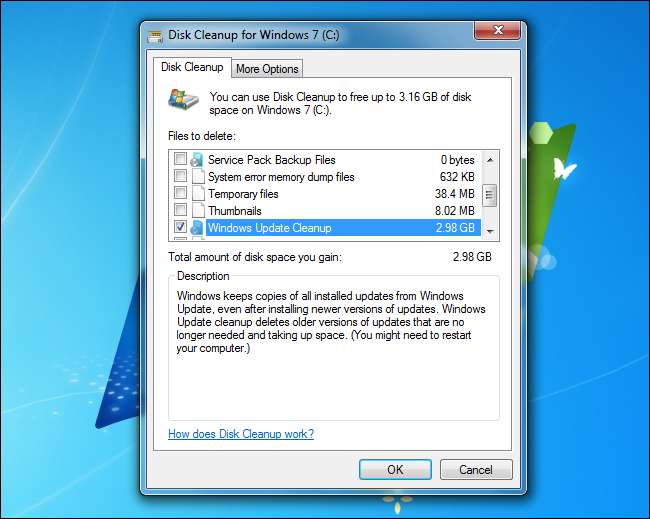
RELACIONADO: Cómo usa Windows el programador de tareas para las tareas del sistema
Windows 8 y 8.1 incluyen funciones integradas que hacen esto automáticamente. De hecho, hay un StartComponentCleanup tarea programada incluido con Windows que se ejecutará automáticamente en segundo plano, limpiando los componentes 30 días después de haberlos instalado. Este período de 30 días le da tiempo para desinstalar una actualización si causa problemas.
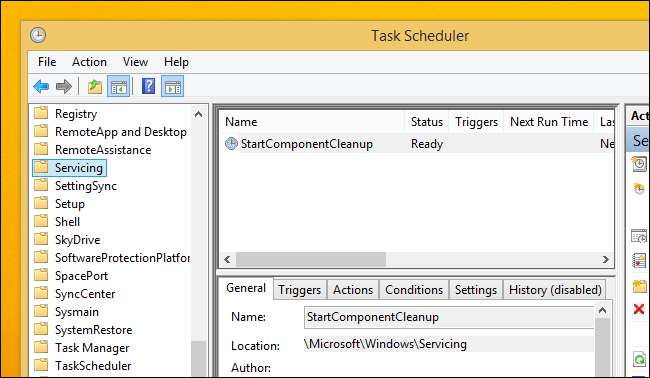
Si desea limpiar manualmente las actualizaciones, también puede usar la opción Limpieza de Windows Update en la ventana Uso del disco, al igual que puede hacerlo en Windows 7. (Para abrirlo, toque la tecla de Windows, escriba "limpieza del disco" para realice una búsqueda y haga clic en el acceso directo "Liberar espacio en disco eliminando archivos innecesarios" que aparece).
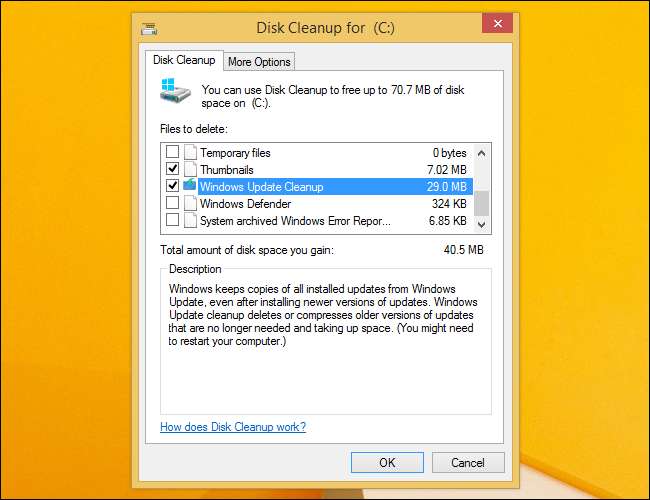
Windows 8.1 le ofrece más opciones, lo que le permite eliminar por la fuerza todas las versiones anteriores de los componentes desinstalados, incluso los que no existen desde hace más de 30 días. Estos comandos deben ejecutarse en un símbolo del sistema elevado; en otras palabras, inicie la ventana del símbolo del sistema como administrador.
Por ejemplo, el siguiente comando desinstalará todas las versiones anteriores de los componentes sin el período de gracia de 30 días de la tarea programada:
DISM.exe / en línea / Cleanup-Image / StartComponentCleanup
El siguiente comando eliminará los archivos necesarios para la desinstalación de los paquetes de servicios. No podrá desinstalar ningún paquete de servicio instalado actualmente después de ejecutar este comando:
DISM.exe / online / Cleanup-Image / SPSuperseded
El siguiente comando eliminará todas las versiones antiguas de cada componente. No podrá desinstalar ningún service pack o actualización actualmente instalado después de que se complete:
DISM.exe / en línea / Cleanup-Image / StartComponentCleanup / ResetBase
Eliminar funciones a pedido
Las versiones modernas de Windows le permiten habilitar o deshabilitar las funciones de Windows a pedido. Encontrará una lista de estas funciones en la ventana Funciones de Windows a la que puede acceder desde el Panel de control.
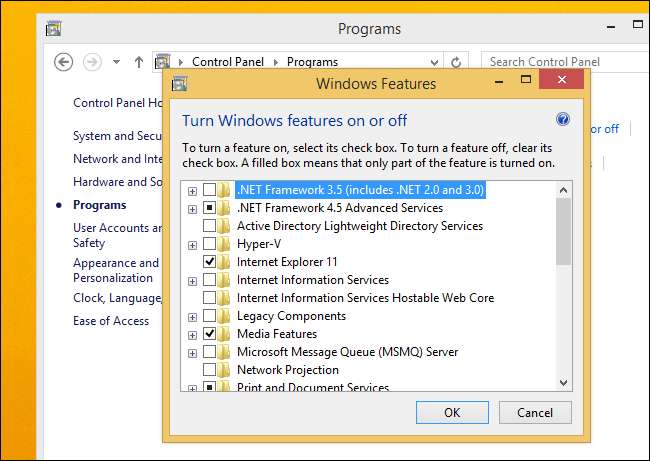
Incluso las funciones que no ha instalado, es decir, las funciones que ve sin marcar en esta ventana, se almacenan en su disco duro en su carpeta WinSXS. Si elige instalarlos, estarán disponibles en su carpeta WinSXS. Esto significa que no tendrá que descargar nada ni proporcionar medios de instalación de Windows para instalar estas funciones.
Sin embargo, estas características ocupan espacio. Si bien esto no debería importar en las computadoras típicas, los usuarios con cantidades extremadamente bajas de almacenamiento o los administradores de servidores de Windows que desean reducir sus instalaciones de Windows al conjunto más pequeño posible de archivos del sistema pueden querer sacar estos archivos de sus discos duros.
Por esta razón, Windows 8 agregó una nueva opción que le permite eliminar estos componentes desinstalados de la carpeta WinSXS por completo, liberando espacio. Si elige instalar los componentes eliminados más tarde, Windows le pedirá que descargue los archivos de componentes de Microsoft.
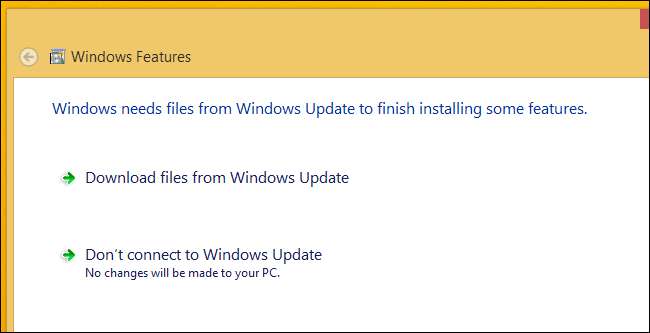
Para hacer esto, abra una ventana del símbolo del sistema como administrador. Utilice el siguiente comando para ver las funciones disponibles para usted:
DISM.exe / Online / English / Get-Features / Formato: Tabla
Verá una tabla de nombres de funciones y sus estados.
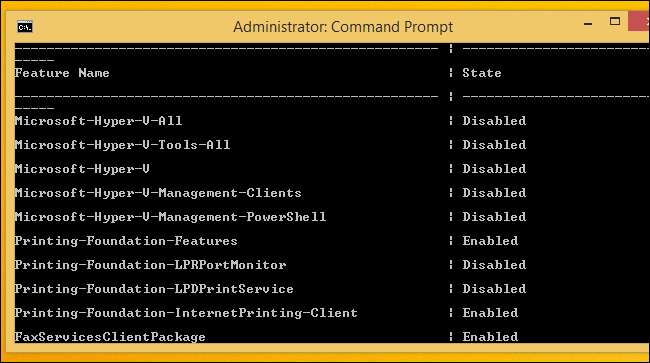
Para eliminar una función de su sistema, debe usar el siguiente comando, reemplazando NAME con el nombre de la función que desea eliminar. Puede obtener el nombre de la función que necesita en la tabla anterior.
DISM.exe / Online / Disable-Feature / featurename: NAME / Remove
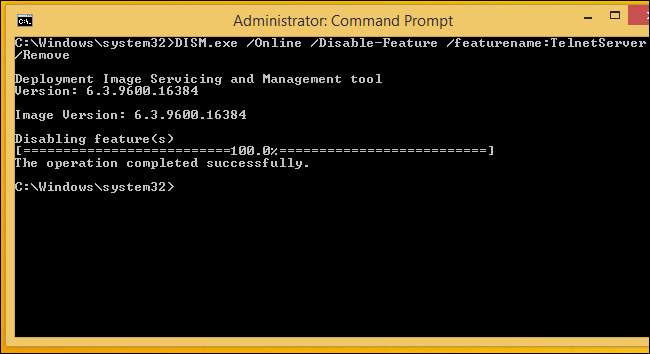
RELACIONADO: 6 formas de liberar espacio en el disco duro utilizado por los archivos de sistema de Windows
Si vuelve a ejecutar el comando / Get-Features, verá que la función tiene un estado de "Desactivada con carga útil eliminada" en lugar de simplemente "Desactivada". Así es como sabe que no está ocupando espacio en el disco duro de su computadora.
Si está intentando adelgazar un sistema Windows tanto como sea posible, asegúrese de consultar nuestras listas de formas de liberar espacio en disco en Windows y reducir el espacio utilizado por los archivos del sistema .







